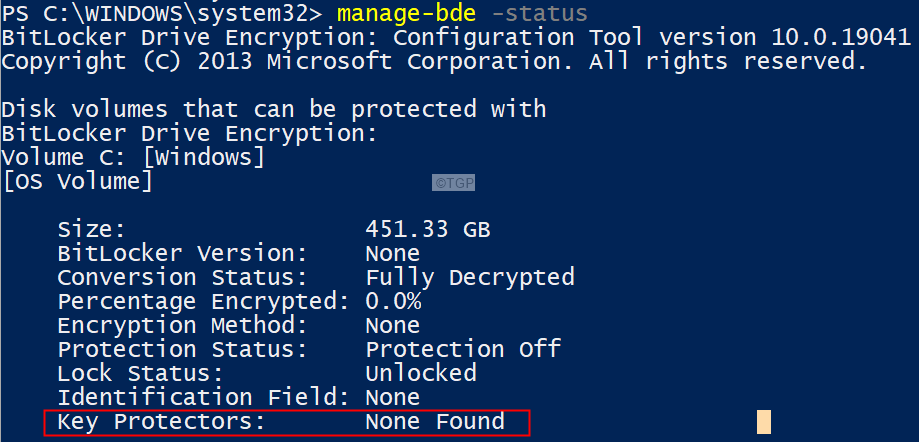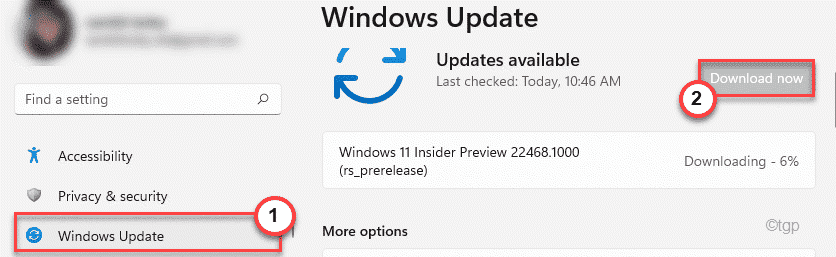- Kuigi Windows 11 pole veel ametlikult välja antud, et seda täielikult nautida, on kasutajad juba huvitatud sellest, kuidas teatud funktsioonid keelata.
- Sõltumata sellest, kas nad pole uue formaadiga harjunud või on asi isiklikus esteetikas, soovivad kasutajad mõnest uuendusest lahti saada.
- On suur võimalus, et mõned Windowsi tarbijad ei kasuta kunagi Snapi paigutusi, samas kui teistel on see suurepärane.
- Seetõttu on Microsoft andnud meile kiire ja ohutu viisi sellest funktsioonist vabanemiseks, kui te seda ei soovi. Avastage allpool õiged toimingud.
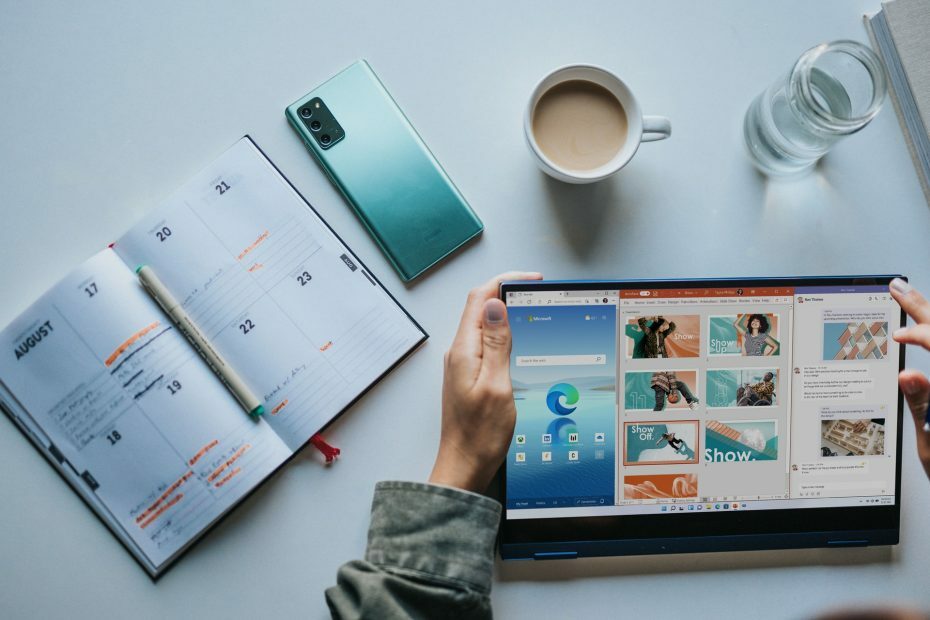
See tarkvara parandab levinumad arvutivead, kaitseb teid failide kadumise, pahavara, riistvara tõrke eest ja optimeerib teie arvutit maksimaalse jõudluse saavutamiseks. Parandage arvutiprobleemid ja eemaldage viirused nüüd kolme lihtsa sammuga:
- Laadige alla Restoro arvuti parandamise tööriist mis on varustatud patenteeritud tehnoloogiatega (saadaval patent siin).
- Klõpsake nuppu Käivitage skannimine leida Windowsi probleeme, mis võivad põhjustada probleeme arvutiga.
- Klõpsake nuppu Parandage kõik arvuti turvalisust ja jõudlust mõjutavate probleemide lahendamiseks
- Restoro on alla laadinud 0 lugejaid sel kuul.
Uus Windows 11 operatsioonisüsteem, millest Microsoft teatas aasta lõpu poole, on IT-maailmas ja eriti Windowsi kasutajate seas suuri laineid löönud.
Kuigi peate vastavad teatud nõuetele Uue operatsioonisüsteemi nautimiseks toob see kaasa juba palju funktsionaalseid ja esteetilisi muudatusi, mille eesmärk on muuta teie töö tõhusamaks ja elu lihtsamaks.
Kui laadite alla Windows 11 Insider Preview Build 22000.51 värskendus oma Windows 10 arvutis saate juba märgata ühte funktsiooni, mis paistab silma kohe, kui käivitate uue liidese -Snap paigutused.
Kui enamik kasutajaid on muudatusega tavaliselt rahul, siis mõned neist pole uue funktsiooni suhtes mitte ainult ükskõiksed, vaid võib-olla isegi see satub nende teele.
Seetõttu on kasutajate huvi juba Snap-paigutused keelata, kuna see on funktsioon nad ei kasuta neid tõenäoliselt kunagi, isegi kui Ameerika hiiglane sooviks neid rohkem korrastada lihtsalt.
See pole sugugi probleem, sest Microsoft teeb uue kaudu kindlasti midagi kättesaadavaks igale tehnikatehnikule operatsioonisüsteem.
Kuidas saab Windows Snap paigutuste funktsiooni keelata?
- Klõpsake nuppu Alusta nupp Seadete rakendus.

- Valige Süsteem kategooria ja klõpsake nuppu Mitmeülesanne vaheleht.
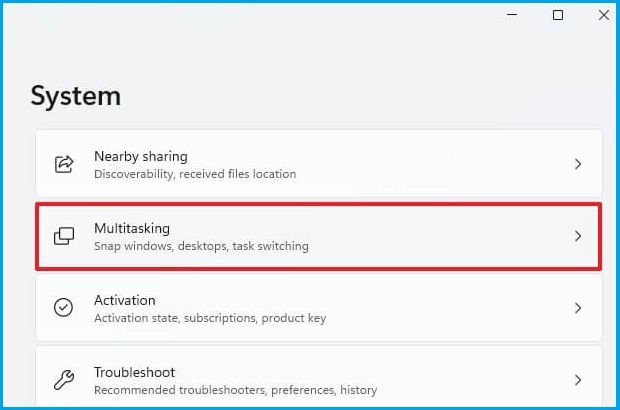
- Tühjendage märkeruut kõrval Näidake kohandatud paigutusi, kui hõljutan akna maksimeerimise nuppu valik.
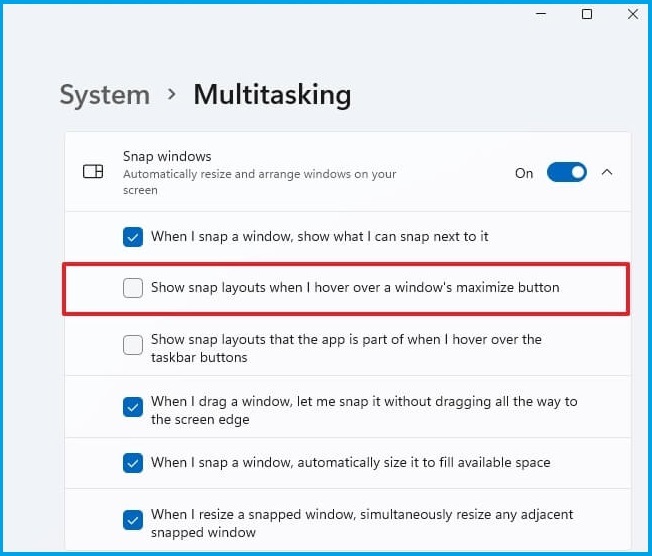
- Sulgege Seadete rakendus, ja see ongi kõik.
- Taaskäivitamist pole vaja.
Eeltoodud samme järgides ei näe te enam uues Windows 11 operatsioonisüsteemis funktsiooni Kiirpaigutused, kui te ei naudi selle kasutamist.
Aga kui muudad meelt ja tahad lubage funktsioon Snap layout jällegi võite järgida meie üksikasjaliku juhendi kõiki samme ja veenduda, et te midagi valesti ei teeks.
Kui teil on teisigi mõtteid ja soovite sellele kasulikule funktsioonile võimaluse anda, on ka hea teada et vanemad monitorid, mille eraldusvõime on väiksem kui 1920 pikslit, ei võimalda teil seda täielikult ära kasutada seda.
Kuid kui olete selle aktiveerinud ja asunud oma maitse järgi paigutusi looma, saate need hiljem tegumiriba Snap Groupsi salvestada ja neile juurde pääseda.
Selle uue operatsioonisüsteemiga liikumisega pakub Microsoft kasutajatele olulisi täiustusi turvalisuse, disaini ja jõudluse osas.
Kui soovite veenduda, et saate tervikliku ülevaate Windows 11 võrreldes Windows 10-ga, vaadake lähemalt meie põhjalikku juhendit ja olge kursis.
Microsofti peagi välja töötava uue operatsioonisüsteemi kohta lisateabe saamiseks või muude küsimuste saamiseks külastage allpool olevat kommentaaride jaotist.